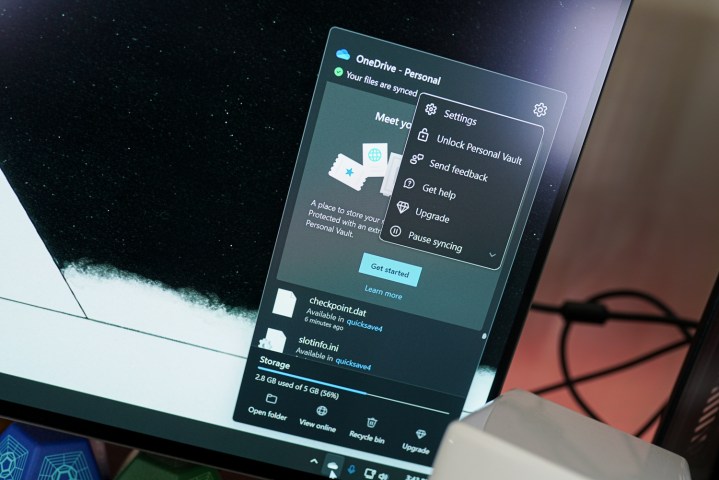
我不使用OneDrive ,但 Microsoft 决心确保我使用。当你设置新电脑时,OneDrive 会根据你登录时使用的 Microsoft 帐户自动开始同步文件。这通常不是问题,但如果您是经常切换设备的电脑游戏玩家,这可能会引起相当头痛。
这不是一个不可能克服的问题,您可以随时关闭 OneDrive。但作为一个经常使用电脑的人,我希望微软的云存储服务是选择加入而不是选择退出。
制造冲突
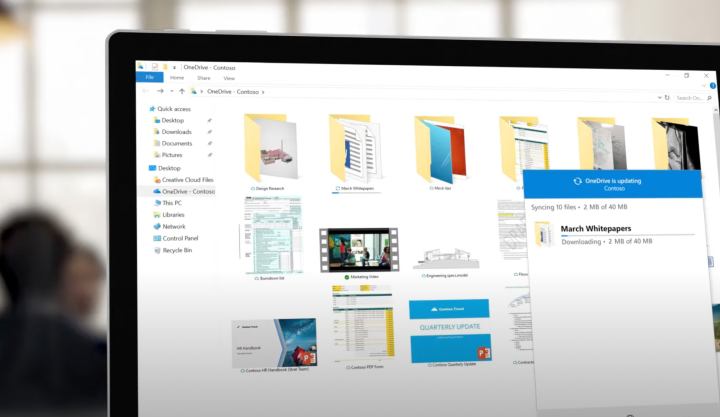
OneDrive 和电脑游戏的主要问题是您的文档文件夹。这是当你在新电脑上登录 Microsoft 帐户时 OneDrive 自动同步的默认位置之一,如果你是电脑游戏玩家,这是一个关键位置。在设备之间移动时,您可能会陷入冲突,这些冲突将使您无法调整游戏设置,或者有时根本无法玩某些游戏。
让我举个例子。无论您在何处购买游戏, Red Dead Redemption 2 都需要 Rockstar Launcher 才能运行。与许多程序一样,Rockstar Launcher 的设置存储在文档文件夹中,该文件夹会自动与 OneDrive 同步。当您启动游戏时,Rockstar Launcher 将挂起,并显示已存储在 OneDrive 中的设置文件(假设您已在另一台 PC 上启动游戏),并且您将无法玩游戏。
解决此问题的唯一方法是删除启动器,删除 OneDrive 和本地中的设置文件夹,退出 OneDrive,然后重新安装启动器。否则,您将无法玩游戏。
另一个例子最近发生在我身上。我打算在华硕 ROG Zephyrus G14上对《刺客信条:英灵殿》进行基准测试,但我的图形设置不适用。经过大约 30 分钟的故障排除和重新安装,我终于找到了游戏的设置文件 – 果然,它正在应用已同步到 OneDrive 的设置文件,每次我尝试应用时都会覆盖我的设置更改。
这些都是小问题,可以直接解决,但目前感觉并非如此。诸如此类的问题在当下看来令人费解,通常会让您走上漫长的正常故障排除步骤之路,但毫无意义。
默认选择加入

这并不是 OneDrive 独有的问题。如果您正在使用任何云存储服务并开始同步游戏设置文件等内容,那么您必然会遇到一些冲突。 OneDrive 特有的问题是它在 Windows 上自动同步文件。您可能会遇到类似的冲突,但并不知道它与 OneDrive 有任何关系。
这当然不是微软将 Windows 用户吸引到其应用程序的唯一情况。 OneDrive 就是一个例子,但我们也有 Microsoft Edge、Microsoft Store,甚至在某种程度上还有 Xbox 应用程序。 Edge 的情况非常糟糕,以至于The Verge维护了一个专门的页面,详细介绍了微软一直试图让 Windows 用户使用 Edge 而不是第三方浏览器的情况。
OneDrive 的情况很独特,因为它可能会导致实际问题,而这些问题并不总是很容易解决。我很欣赏微软在 PC 上提供云存储服务,但你应该选择加入而不是退出。
如何选择退出 OneDrive

值得庆幸的是,您可以选择不使用 OneDrive在多个设备上同步文件。如果您担心日后会产生冲突,可以在启动电脑时阻止 OneDrive 启动。为此,请打开 OneDrive — 它不是专用应用程序,但在文件资源管理器中打开 OneDrive 文件夹将在后台启动该应用程序。
前往任务栏,右键单击看起来像云的图标。选择右上角的齿轮图标,然后选择“设置”。在打开的窗口中的“帐户”下,选择“取消链接这台电脑”。此设置菜单曾经具有禁用 OneDrive 从您的电脑启动的选项,但现在不再这样做。
相反,您必须搜索启动应用程序。使用 Windows 键打开搜索栏并搜索“启动应用程序”。您可以向下滚动并取消选中 Microsoft OneDrive 复选框。这是两层保护,可以在您不需要时阻止您的设备进行同步。
当然,您也可以通过 OneDrive 设置菜单排除某些文件和文件夹的同步,但我怀疑大多数用户不想为 PC 游戏经历这个相当艰巨的过程。
无论如何,如果您的 PC 游戏遇到一些奇怪的问题,特别是在涉及外部启动器和设置文件时,请不要低估 OneDrive(或其他云存储服务)的参与。它可以让您在故障排除时省去很多麻烦。